大家印象中不管你删除多少文件,回收站都是不会被填满的,想必大家也曾见识过吧。但是win8系统删除一些较大文件到回收站的时候,系统就会出现容量不足的提示,要求用户放弃删除或者是彻底删除文件,其实win8系统中的回收站并不是没有容量限制的,其实win8系统系统的回收站大小是可以修改的,下面小编为大家详细的介绍一下操作方法吧。
想必电脑用户对回收站不陌生吧,许多用户一直以为回站的空间十分巨大,其实,回收站同样会占用我们的磁盘空间,当内容过大时,会造成电脑卡顿等问题,其实,回收站能够支持自定义设置大小,那么win8系统回收站如何设定大小呢?下面,小编就教大家如何设置Win8.1系统回收站。
Win8.1系统回收站如何设定大小图文解说
在桌面上的“回收站”图标上,鼠标右键,选择“属性”。
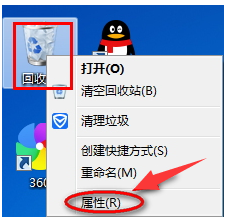
系统图-1
进入回收站属性界面

win8.1自带解压缩工具如何使用?小编教你工具方法
以前要解压或压缩文件时都必须先下载一个解压缩工具才能实现,不过到了win8.1系统时代,就不用上网下载这类工具了,win8.1系统中自带工具使用,但是有些新的win8用户不知道怎去使用它,下面就和小编一起来看看win8.1win8的使用方法.
系统图-2
选中回收站占用的磁盘(第一项),然后在“选定位置的设置”中自定义大小,根据自己的实际需要设置“最大值”,然后点击“确定”按钮

设置回收站图-3
以上就是设置Win8.1系统回收站的操作流程了。
写于后话:
回收站默认的大小一般是磁盘的整个大小,因此,当回收站内容过多时占用的磁盘空间越大,因此会造成卡顿等问题
win8系统瘦身,小编教你win8系统瘦身
童鞋们在使用Windows8.1系统的时候,大家都知道一些系统文件夹对于Windows8.1的重要性.对这个文件夹进行删除清理操作具有一定的风险性,但是这些文件夹冗余更新,占用了超大的内存,这该怎么win8瘦身呢?下面,小编就教大家系统瘦身的操作.






